
Upgrade-Saison ist gleich um die Ecke - Öffentliche Betas sind bereits angekommen Wie bekomme ich die iOS 10 Beta (Und warum sollten Sie halten) Wie bekomme ich die iOS 10 Beta (Und warum sollten Sie halten) Sie könnten einen Blick darauf bekommen die iOS 10 Beta, und hier ist, wie Sie können, aber wir denken, dass Sie vielleicht ein bisschen warten wollen, bevor Sie tauchen. Lesen Sie mehr. Wenn Sie Ihr iPhone aktualisieren müssen, sind Sie bei uns genau richtig.
Wie bei iOS ist es nicht so einfach, das iPhone auf dem neuesten Stand zu halten. Je nachdem, wie Sie mit Ihrem iPhone arbeiten möchten, gibt es viele Möglichkeiten, Ihr Telefon und Ihre Apps zu sichern.
Bevor Sie beginnen: Backup, Backup, Backup!
Bevor Sie Änderungen vornehmen, benötigen Sie eine Sicherungskopie. Es gibt zwei Möglichkeiten, Ihr iPhone zu sichern: iCloud und iTunes. Weder ist perfekt, aber sie sind einfach einzurichten.
1. Sichern über iCloud
Das Sichern Ihres Telefons auf iCloud ist keine Option, wenn Sie kein Upgrade auf einen kostenpflichtigen Plan durchgeführt haben, das heißt, es sei denn, Sie haben absolut keine Daten. Seien Sie versichert, wenn Sie 5 GB an Daten weitergeben, zahlt Apple Sie für die Sicherung Ihrer Daten aus. Ist es endlich an der Zeit, mehr iCloud Storage zu kaufen? Ist es endlich an der Zeit, mehr iCloud Storage zu kaufen? Jetzt, da der iCloud-Speicher deutlich weniger kostet als früher, könnte es Zeit für ein Upgrade über 5 GB sein. Weiterlesen . Die Pläne laufen von $ 1 bis $ 10 pro Monat, von 50 GB bis 2 TB Speicherplatz.
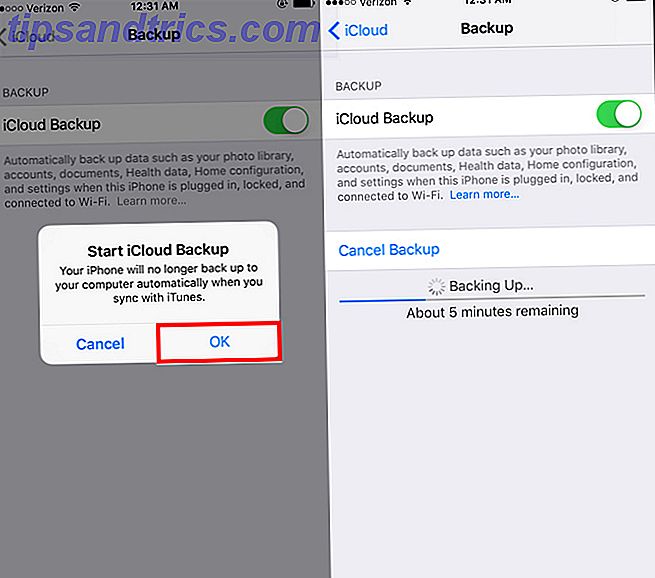
Um dein iCloud-Backup einzuschalten, öffne die Einstellungen auf deinem iPhone. Tippe auf das Banner oben in der App, um zu deiner Kontoverwaltung zu gelangen, und tippe dann auf iCloud . Tippen Sie unten im Abschnitt Apps mit iCloud auf iCloud Backup . Tippen Sie auf den Schieberegler, um grün zu werden, und ein Popup-Fenster warnt Sie, dass Ihr Telefon nicht mehr automatisch mit iTunes synchronisiert wird. Danach tippen Sie auf "Jetzt sichern" und der Fortschrittsbalken zeigt Ihnen, wie lange Sie warten müssen.
Sobald dies abgeschlossen ist, können Sie mit den nächsten Schritten fortfahren. Wenn Sie iCloud Backups bereits aktiviert haben, ist der Schieberegler dieses Fensters bereits auf grün eingestellt. Sie können einfach auf Jetzt sichern tippen, um sicherzustellen, dass iCloud über die neueste Kopie Ihrer Daten verfügt. Wenn iPhones ausfällt - Wiederherstellen aus iCloud-Sicherungen [iOS] Wenn iPhones ausfällt - Wiederherstellen aus iCloud-Sicherungen [iOS] Wie jedes Apple-Produkt auch Arbeitet richtig? Leider leben wir nicht in einer perfekten Welt und egal was dir jemand sagen wird, iOS ist nicht perfekt. Dinge gehen schief, aber zum Glück gibt es ... Lesen Sie mehr.
2. Sichern auf iTunes
Die Sicherung auf iTunes erfordert nicht viel Setup. Schließen Sie Ihr Gerät an Ihren Computer an und warten Sie, bis die Gerätetaste in der Symbolleiste angezeigt wird. Klicken Sie auf diese Schaltfläche und dann auf den Namen Ihres Telefons, um zur Hauptseite des Geräts in iTunes zu gelangen. Übertragen von Musik, PDFs und anderen Dateien von Mac auf iPhone Übertragen von Musik, PDFs und anderen Dateien Von Mac auf iPhone Apple nicht machen Sie es immer einfach, Dinge wie PDFs, Videos oder iWork-Dateien von Ihrem Mac auf Ihr iPhone zu bekommen. Hier ist, was Sie wissen müssen. Weiterlesen .
Der zweite Tabelleneintrag auf der Geräteseite ist Backups . Auf der linken Seite sind die beiden Optionen für die automatische Sicherung: iCloud und dieser Computer . Vergewissern Sie sich, dass dieser Computer so ausgewählt ist, dass Ihr iPhone bei jedem Anschließen gesichert wird. Wenn Sie die Option Mit diesem iPhone über Wi-Fi synchronisieren aktivieren, wird das Telefon bei jedem Einschalten gesichert.
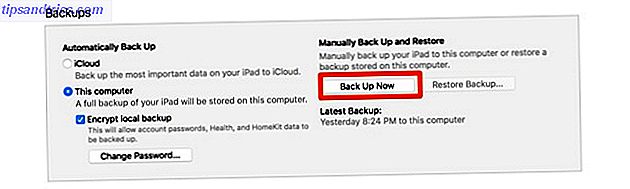
Hinweis: Wenn Sie von Ihrem Backup mit allen gespeicherten Passwörtern und Konten wiederherstellen möchten, müssen Sie das iPhone verschlüsseln-Backup auswählen und ein Passwort für Ihr Backup festlegen. Dies ist ein zusätzlicher Schritt, aber Sie sparen Zeit, wenn Sie Ihr Telefon wiederherstellen müssen.
Klicken Sie auf Synchronisieren, wenn Sie Daten zu oder von Ihrem Telefon übertragen müssen. Klicken Sie andernfalls auf Backup . (Wenn Sie Änderungen an den Einstellungen Ihres iPhone vorgenommen haben, müssen Sie auf "Synchronisieren" klicken, um sie zu aktualisieren.)
Entscheiden zwischen Over-the-Air vs Wired Updates
Die Entscheidung, ob Sie ein Update auf Ihrem iPhone oder iTunes anwenden, hängt von verschiedenen Faktoren ab. Die erste und ärgerlichste ist, genügend freien Speicherplatz auf Ihrem Telefon zu haben, um zu aktualisieren. Während Sie Apps und Daten durchgehen und löschen können, um Platz zu schaffen, ist es oft viel einfacher, stattdessen iTunes zu verwenden.
Es gibt ein paar andere Fänge. Ihr Telefon lädt das Update nicht einmal herunter, es sei denn, Sie stellen eine Verbindung zu Wi-Fi her . Deine Batterie muss über 50 Prozent sein, oder iOS bittet dich , vor dem Update eine Verbindung zur Stromversorgung herzustellen.

Aktualisieren mit nur Ihrem iPhone ist bequem, aber es ist immer noch ein "In-Place" -Upgrade . Wenn Sie irgendwelche seltsamen Leistungsprobleme hatten, möchten Sie vielleicht sicherstellen, dass Sie das vollständige Betriebssystem über iTunes installieren. Wenn Sie nur Ihr iPhone für Updates verwenden, werden nur die Änderungen installiert.
Die allgemeine Faustregel lautet: iTunes-Updates werden mehr Arbeit, haben aber die geringsten Einschränkungen. Aktualisieren von iOS direkt von Ihrem iPhone ist einfacher, hat aber strengere Anforderungen.
Aktualisieren auf Ihrem iPhone
Die Aktualisierung über iOS ist ein einfacher Vorgang. Öffne die App " Einstellungen" und tippe auf " Allgemein" . Tippen Sie dann auf Softwareaktualisierung . Sie sehen die Details des Updates auf dem nächsten Bildschirm. Wenn das Telefon das Update nicht automatisch heruntergeladen hat, tippen Sie auf Herunterladen und installieren . Wenn es bereits heruntergeladen wurde, wird stattdessen Jetzt installieren angezeigt . Ein Dialogfeld wird angezeigt, in dem Sie zur Bestätigung aufgefordert werden, indem Sie auf Installieren tippen.
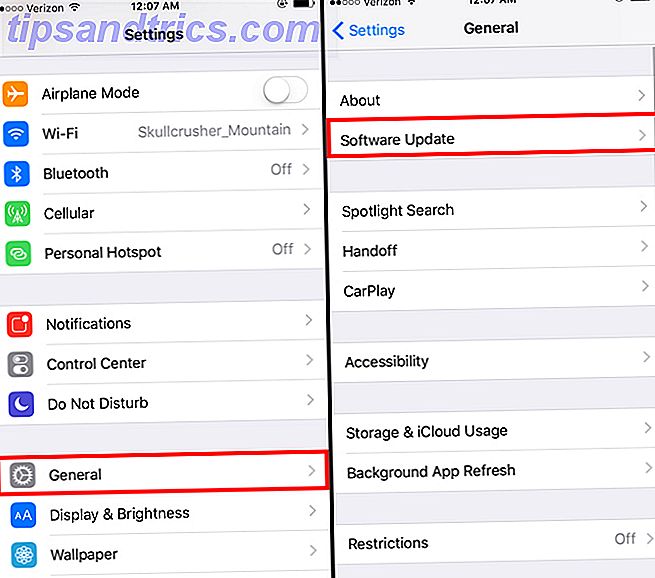
Wenn Sie weiterhin Fehler beim Überprüfen des Updates erhalten, müssen Sie es möglicherweise erneut herunterladen. Sie können die Aktualisierungsdaten entfernen, indem Sie in der App Einstellungen zu Allgemein zurückkehren. Tippen Sie auf Storage & iCloud Usage, dann tippen Sie im Bereich Storage auf Manage Storage . Sie sollten das Update unter der Liste der installierten Apps finden, tippen Sie darauf und dann auf Update löschen . Sie können das Update dann erneut versuchen und erneut herunterladen.
Aktualisierung über iTunes
Auch wenn Ihr Telefon für die Synchronisierung über WLAN konfiguriert ist, müssen Sie es über ein Kabel anschließen, bevor Sie es aktualisieren können. Sobald Sie Ihr Telefon über USB verbunden haben, erscheint die Geräteanzeige in iTunes erneut. Klicken Sie darauf und wählen Sie Ihr Telefon aus.
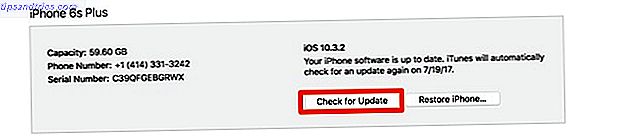
Klicken Sie auf der Geräteseite auf Nach Updates suchen . Ein Pop-up informiert Sie über die neue Version, klicken Sie auf Download and Install . Wenn Sie einen Passcode verwenden, müssen Sie ihn eingeben, bevor Sie das Update anwenden.
Neustart und Behebung von Update-Problemen
Unabhängig von der verwendeten Methode muss das Telefon neu gestartet werden, um das Update anzuwenden . Dieser Bildschirm ist ein Apple-Logo mit einer Fortschrittsleiste. Sobald dies abgeschlossen ist, wechselt das Telefon zum Bildschirm "Hello". Von dort aus müssen Sie möglicherweise durch einige Menüs klicken, um Änderungen zu bestätigen und einige iCloud-Informationen erneut einzugeben.
Wenn Ihr Telefon am Apple-Logo hängt, müssen Sie es möglicherweise wiederherstellen. Sie können versuchen, es neu zu starten, wenn es auf diesem Bildschirm für eine lange Zeit sitzt (ungefähr 30 Minuten oder so warten, um sicher zu sein).
Starten Sie danach Ihr Telefon neu. Wenn Ihr Telefon dann auf einen Bildschirm mit dem iTunes-Logo und einem USB-Kabel geht, müssen Sie Ihr Telefon wiederherstellen Alles, was Sie über das Sichern und Wiederherstellen Ihres iPhone von iTunes wissen müssen Alles, was Sie über das Sichern und Wiederherstellen Ihres iPhone von wissen müssen iTunes Für die meisten iPhone-Nutzer ist es selbstverständlich, dass die Inhalte ihres iPhones drahtlos auf ihrem iCloud-Konto gespeichert werden, aber es ist immer noch nützlich zu wissen, wie Sie Ihr iPhone von iTunes wiederherstellen können. Weiterlesen . Schließen Sie es wieder an iTunes an und klicken Sie auf iPhone wiederherstellen ... auf demselben Bildschirm, auf dem Sie Ihr Telefon aktualisieren. Manchmal wird das Update an der Stelle fortgesetzt, an der Sie aufgehört haben, und wird nach einem erzwungenen Neustart normal ausgeführt.
Aktualisieren Sie Ihre Apps
Wenn Sie nur die Apps auf Ihrem Telefon aktualisieren müssen, können Sie dies entweder auf Ihrem Telefon oder über iTunes tun. Wenn Sie Ihre Apps auf Ihrem Telefon aktualisieren möchten, öffnen Sie den App Store. Tippen Sie dann in der unteren Navigationsleiste auf Updates und dann auf dem nächsten Bildschirm auf Alle aktualisieren .
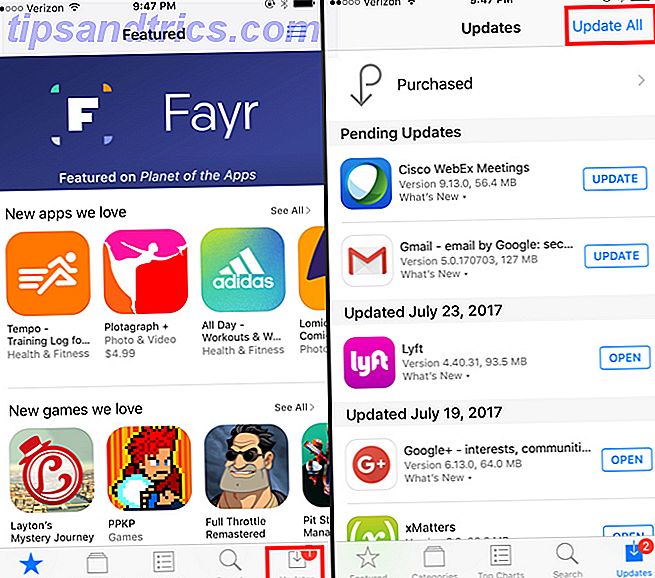
Wenn Sie ein Update über iTunes durchführen möchten, klicken Sie auf die Dropdown-Liste Medientyp und wählen Sie Apps . Klicken Sie dann nach dem Laden auf Updates . Klicken Sie dann auf Alle Apps aktualisieren . Die Updates werden beim nächsten Synchronisieren Ihres iPhones angewendet.
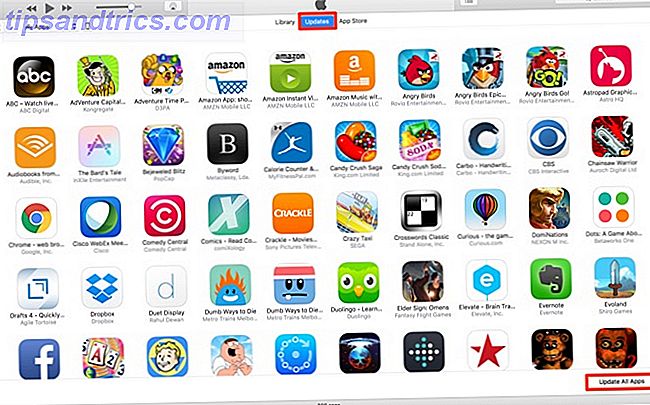
Ihre Apps werden automatisch aktualisiert, sofern Sie diese Einstellung unter Einstellungen> iTunes & App Store> Updates aktiviert haben.
Dein persönlicher Computer
Apple ermöglicht iPhone-Nutzern, ihre Software so zu aktualisieren, wie es ihnen am besten gefällt. Diese Wahl kann es für neuere Benutzer etwas verworren machen. Das iPhone lebt untethered von iTunes und Mac fast vollständig Alles, was Sie wissen müssen Über das iPhone 7 & iPhone 7 Plus Alles, was Sie über das iPhone 7 & iPhone 7 Plus wissen müssen Kein Kopfhöreranschluss, Wasser- und Staubresistenz und Apples beste Kamera noch - das ist das iPhone 7. Lesen Sie mehr in diesen Tagen, so ist es möglicherweise nicht intuitiv, Ihr Telefon an einen Computer anzuschließen, um es zu aktualisieren.
Was ist Ihre bevorzugte Methode, um Ihr Telefon zu aktualisieren? Gibt es einen weiteren iPhone-Prozess, den Sie für verwirrender halten, als er sein muss? Lassen Sie es uns in den Kommentaren wissen.
Bildquelle: PIMPAN über Shutterstock.com



